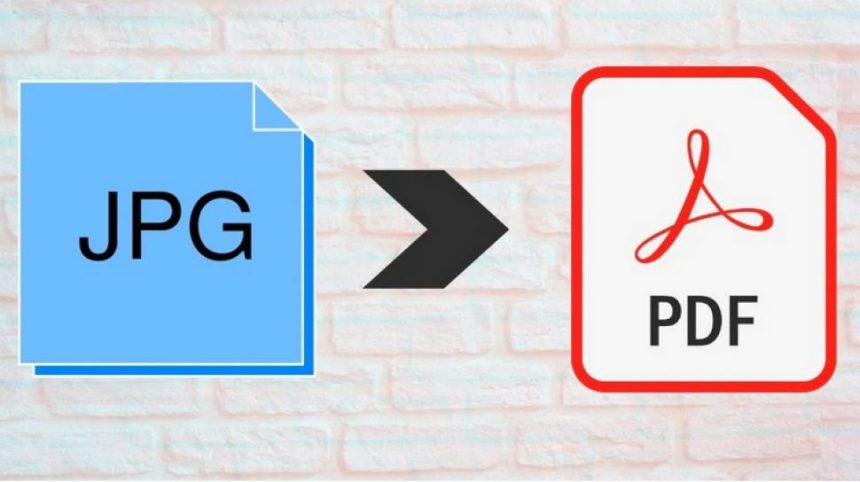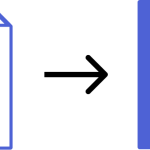Di smartphone Android, Anda ada dua cara menjadikan foto menjadi PDF, yaitu dengan cara offline ataupun online. Dalam persyaratan administrasi online, seperti melamar pekerjaan, seringkali Anda temui syarat wajib file yang dikirim harus berbentuk PDF.
Ini akan memungkinkan Anda untuk paham cara menjadikan foto menjadi PDF. Jangan khawatir! Mengonversi file gambar ke PDF sangatlah mudah. Yuk perhatikan ulasan di bawah ini!
4 Cara Menjadikan Foto Menjadi PDF
Anda dapat menggunakan banyak situs untuk mengonversi gambar ke PDF di Android secara online. Tata letak situsnya sederhana dan mudah dipahami, sehingga siapa pun dapat menggunakannya. Hal penting yang Anda butuhkan adalah sambungan internet. Dengan adanya sambungan internet, Anda dapat mengonversi file gambar ke PDF kapan saja dan di mana saja.
Sedangkan untuk membuat gambar menjadi PDF offline di Android, Anda harus menginstall beragam aplikasi dari Google Play Store. Cara ini akan membuat Anda menghabiskan memori penyimpanan untuk menginstal aplikasi.
Berikut 4 Cara Menjadikan Foto Menjadi PDF
Small PDF
Situs pertama yang bisa Anda gunakan untuk mengonversi gambar ke PDF di Android adalah Small PDF. Situs web ini sangat populer dan sering digunakan sebagai aplikasi di Android untuk mengonversi gambar ke PDF.
Di sini Anda dapat mengonversi berbagai format file dan menggabungkannya dalam satu file. Berikut caranya:
- Buka dan ketik https://smallpdf.com/id/jpg-ke-pdf di browser Anda
- Kemudian klik laman Small PDF dan masukkan gambar yang ingin Anda konversi ke PDF dengan cara klik “Pilih file”. Anda dapat memilih file dari perangkat, clipboard, atau Google Drive. Di sini Anda dapat memilih lebih dari satu file untuk dikonversi.
- Lalu, jika Anda ingin menambahkan lebih banyak gambar untuk diubah. Anda dapat mengklik “Icon Tambah” di pojok kanan bawah. Jika dirasa sudah cukup, Anda bisa mulai mengubahnya dengan mengklik. “mengubah” di atas.
- Tunggu hingga proses konversi selesai. Terakhir, Anda dapat mengunduhnya dengan mengklik. “download”, atau simpan di Dropbox atau Google Drive Anda.
Keuntungan menggunakan situs ini adalah Anda dapat mengonversi banyak gambar dan menggabungkannya menjadi satu file.
Selain itu, file yang Anda konversi akan dihapus secara otomatis setelah 1 jam. Jadi aman digunakan. Situs ini mendukung berbagai format file termasuk Jpg, Bmp, Tiff, Gif dan Png. Namun kekurangannya, untuk menggunakan situs ini, Anda harus terhubung dengan internet.
I Love PDF
Selain Small PDF, Anda dapat menggunakan I Love PDF untuk mengonversi gambar ke PDF di Android. Situs ini tidak kalah populer untuk mengonversi gambar ke PDF.
Situs ini bisa dibilang mudah digunakan oleh siapa saja. Langkah-langkahnya adalah sebagai berikut:
- Buka aplikasi Google Chrome di Android Anda lalu ketik https://www.ilovepdf.com/id/jpg-ke-pdf
- Masukkan gambar yang ingin Anda ubah dengan mengklik “Pilih gambar JPG”. Di sini Anda dapat memilih gambar dari perangkat, dropbox, atau Google Drive Anda. Selain itu, Anda dapat memilih lebih dari satu gambar untuk dikonversi.
- Selanjutnya, jika menurut Anda ada cukup gambar untuk dikonversi, klik “Konversi ke PDF” Untuk mengonversi file. Jika Anda masih memiliki gambar yang ingin Anda ubah, Anda dapat mengklik “Icon Tambah” di sisi kanan halaman.
- Tunggu hingga proses konversi selesai, lalu Anda dapat mengklik untuk mengunduh file gambar hasil konversi.
Keuntungan menggunakan situs ini adalah mudah digunakan karena kesederhanaannya. Selain itu, Anda dapat mengatur ukuran dan margin kertas sesuai keinginan.
Konversikan gambar ke PDF di Galeri HP
Ini adalah cara termudah untuk mengonversi gambar ke PDF. Hal tersebut dikarenakan Anda dapat mengonversi gambar ke PDF tanpa aplikasi tambahan di Android dan tanpa koneksi internet. Berikut caranya:
- Buka aplikasi galeri di Android Anda.
- Lalu pilih gambar yang ingin dikonversikan ke PDF.
- Selanjutnya klik titik tiga di sudut kanan atas ponsel Anda.
- Pilih Cetak.
- Lalu pilih simpan sebagai PDF
Keuntungan menggunakan metode ini adalah Anda dapat mengonversi gambar ke PDF tanpa mengunduh aplikasi tambahan dan tanpa koneksi internet.
Tetapi kelemahannya adalah Anda hanya dapat mengubah satu gambar dalam satu waktu. Oleh karena itu, cara ini tidak efektif bagi mereka yang ingin mengonversi banyak gambar atau menggabungkannya menjadi satu file.
MS Office untuk Android
Selain mengonversi lewat galeri, Anda juga dapat menggunakan aplikasi tambahan. Salah satu aplikasi yang bisa Anda gunakan adalah MS Office for Android. Bahkan tanpa koneksi internet, Anda dapat mengonversi gambar ke PDF. Berikut langkah-langkah yang bisa Anda ikuti:
- Pastikan untuk mengunduh dan menginstal aplikasi MS Office untuk Android Di ponsel Android Anda. Jika belum, Anda bisa mendownloadnya terlebih dahulu di Google Play Store.
- Buka aplikasi MS Office untuk Android jika sudah, pilih “Tindakan”, Lalu pilih “Gambar ke PDF”.
- Selanjutnya, cari dan pilih gambar yang ingin Anda konversi ke PDF. Di sini Anda dapat memilih lebih dari satu gambar dan kemudian menggabungkannya menjadi satu file.
- Lalu klik “Selesai”
- Gambar yang dikonversi ke format PDF akan terbuka secara otomatis.
Keuntungan menggunakan aplikasi ini sebagai aplikasi converter ke PDF adalah Anda dapat mengonversi banyak gambar sekaligus menjadi format PDF.
Juga, dengan menggunakan aplikasi ini, Anda tidak perlu menggunakan koneksi internet. Tetapi kekurangannya adalah Anda harus memiliki ruang penyimpanan yang cukup untuk menginstal aplikasi ini di ponsel Android Anda.
Berikut adalah beberapa cara mengonversi gambar ke PDF di Android, baik online maupun menggunakan aplikasi. Perlu diingat, bahwa keduanya memiliki kelebihan dan kekurangan masing-masing.
Anda dapat menggunakannya tergantung pada prioritas yang Anda inginkan. Selamat mencoba dan semoga bermanfaat!